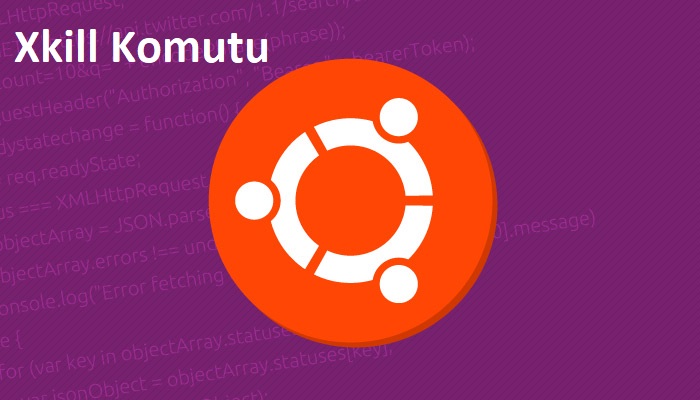Komut Satırı Kısayol Tuşları
Bash, zsh, sh vb. GNU işletim sistemi için bir kabuk ya da başka bir deyişle komut dili yorumlayıcılarıdır. Aşağıdaki kısayol tuşlarının bazıları komut dili yorumlayıcılarında farklılık gösterebilir. Kısayol tuşlarından çalışmayan olursa şu yöntemi deneyebilirsiniz: Terminal alanı sağ tık -> Tercihler -> Kısayol atamaları(tam ismi aklıma gelmiyor.) olan kısmı seçerseniz, çalışmayan kısayol tuşunuzla çakışan var mı diye bakabilirsiniz. Başka sebebi de olabilir.
| Ctrl + Alt + F1 | Bir sonraki terminale geçmektedir. Birçok Linux dağıtımı açılışla birlikte altı standart terminal açar. Bunlar tamamen birbirinden bağımsızdırlar ve eş zamanlı çalışırlar. Yani birinde bir işlem yapılmaya devam ederken bir diğerine geçip başka bir işleme başlayabilirsiniz. |
| Ctrl + Alt + T veya Super + T(Super klavyelerde pencere şeklindeki tuştur.) | Terminal ekranını açar. |
| Ctrl + Shift + W | Terminal sekmesini kapatır.. |
| Ctrl + A | İmlecin bulunduğu komut satırında, imleç en başa gider. Yazılar silinmez. |
| Ctrl + E | İmlecin bulunduğu komut satırında, imleç en sona gider. Yazılar silinmez. İngilizce’de end son demek. |
| Alt + F | İmlecin bulunduğu kelimenin sonuna gider. İngilizce’de forward ileri demek. |
| Alt + B | İmlecin bulunduğu kelimenin başına gider. İngilizce’de backward geri demek. |
| Ctrl + F | İmlecin bulunduğu karakterin önündeki karaktere gider. |
| Ctrl + B | İmlecin bulunduğu karakterin arkasındaki karaktere gider. |
| Ctrl + U | İmlecin bulunduğu yerden satırın başına kadar ki kısmı keser(panoya ekler.) Daha sonra terminalin yapıştır tuşu Ctrl + Y ile terminalde yapıştırabilirsiniz. |
| Ctrl + Y | Terminalde son kestiğimizi imlecin bulunduğu yere yapıştırır. |
| Ctrl + W | İmlecin bulunduğu kelimenin öncesini siler, bulunduğu kelime dışındaki diğer kelimeleri silmez. |
| Ctrl + K | İmlecin bulunduğu yerden satırın sonuna kadar ki kısmı keser(panoya ekler.) |
| Alt + T | Bu kısayol tuşu, imleç boşluktaysa kendisinden önceki iki kelimeyi ya da imleç kelimenin üzerindeyse üzerinde bulunduğu kelimeyi ve önceki kelimeyi yer değiştirir. |
| Alt + L | İmleçten sonraki bütün harfleri küçük harf(lowercase) yapar. |
| Alt + U | İmleçten sonraki bütün harfleri büyük harf(uppercase) yapar. |
| Alt + C | İmlecin üzerinde bulunduğu harfi büyük yapar ve imleç kelimenin sonuna gider. |
| Alt + D | İmlecin üzerinde bulunduğu harf ile beraber kelimenin sonuna kadar keser. |
| Alt + . | Önceki komuttaki son kelimeyi yazdırır. |
| Ctrl + T | İmleçten önceki iki karakteri yer değiştirir. |
| Ctrl + R | Önceden kullandığınız komutları aratır. |
| Ctrl + G | Ctrl + R’deyken bulduğunuz komuta girmeden direk çıkar. |
| Ctrl + J | Ctrl + R’deyken bulduğunuz komutu çalıştırmadan kopyalamanızı sağlar. Değişiklik yapabilirsiniz. |
| Alt + R | Ctrl + R’deyken bulduğunuz komutu değiştirdiysek, değişiklikten önceki haline geri getirir. Bir daha bu kısayolu kullanırsak yaptığımız değişikliğe döner. |
| Ctrl + P | Geçmişte kullanılan komutları geriye doğru komut satırına getirir. Yukarı tuşu ile aynı işlevi görür. |
| Ctrl + N | Komut geçmişinde ileri doğru gitmemizi sağlar. Aşağı tuşu ile aynı işlevi görür. |
| Ctrl + L | Ekranı temizler. Clear komutu ile aynı işlev. |
| Ctrl + Alt + F7 | Daha önceden açmış olduğunuz sonra CTRL + Alt + F1 ile çıktığınız X oturumuna geri döner. Burada önemli nokta bunun altı konsollu bir sistemde geçerli olmasıdır. Eğer sisteminizde dört konsol varsa büyük ihtimalle bu işin tuşu F7 değil F5 olacaktır. |
| Ctrl + Alt + Fn (n=7-12) | n numaralı X terminaline geçer. Birden fazla X kullanmak mümkün olduğu için bunlar arasında geçiş yapabilirsiniz. |
| Tab (sekme) | Yazmakta olduğunuz komutu tamamlar (text terminalde). Mesela README dosyasını okutmak için more RE yazıp TAB’a basarsanız o anda bulunduğunu dizindeki RE ile başlayan dosyaların listesini görürsünüz, eğer tek dosya varsa satır tamamlanır. Aynı şey komut isimleri için de geçerlidir, bas yazıp taba bastığınızda hemen basename diye komutun tamamlandığını görürsünüz <Yukarı-aşağı ok> Daha önceden girilmiş komutlar arasında gidip gelmenizi sağlar. |
| Tab Tab | Tab’la eşleştirme olmadığında bir daha tıklarsanız olası komutları gösterir. |
| Shift + PgUp | Terminal çıktısında ileri geri hareket etmenizi sağlar (ekrandan çıkmış olan yazıları görmek vs.) |
| Ctrl + Alt + (+) | (X de) Bir sonraki ekran çözünürlüğüne geçmenizi sağlar. Tanımlı modlar /etc/X11/XF86Config dosyasında durmaktadır. En büyük ekran modu Virtual Screen boyutunu tanımlar. |
| Ctrl + Alt + BkSpc | (X de) Her şeyi iptal edip X’den çıkmanızı sağlar. |
| Ctrl + Alt + Del | Sistemi kapatıp reboot (baştan başlatmak) etmek anlamına gelir. Konsoldaki shutdown (kapat) komutu gibi davranır. Reset (Sıfırlama) tuşuna basmayıp bunu tercih etmeniz gerekir. |
| Ctrl + C | Mevcut komutu durdur. Genelde konsoldaki basit komutlar için kullanılır. |
| Ctrl + D | Eğer sizden girdi kabul eden bir konsol komutundaysanız dosya sonu (EOF) yollar, promptaysanız logout olursunuz. O yüzden iki defa basmayın.(Geçerli kabuk oturumundan çıkar.) |
| Ctrl + S | Uzun çıktı içeren komutların çıktı vermesini durdurur. Komut çalışmaya devam eder. |
| Ctrl + Q | Ctrl + S’den sonra kullanılırsa komutun çıktı vermesini sağlar. |
| Ctrl + Z | Çalışmakta olan komutu duraklatır. Duraklatılan komut bg ile arka planda çalışır. fg ile ön planda çalışır. jobs ile duraklatılan programlar görünür. |
| Farenin orta tuşu | Genelde bir başka pencerede seçilmiş bir yazıyı paste etmeye (yapıştırmaya) yarar. Burada dikkat edilecek nokta Linux altında (KDE ve bazı özel programların istisnası ile) kopyala+yapıştır işleminin Windows’tan farklı olmasıdır. Bir yazıyı seçerseniz, o seçili olduğu sürece yapıştırılabilir olur (bir kez paste edildikten sonra zaten bufferda kalır) yani bir kopyalama emri vermeniz gerekmez, seçip yapıştıracağınız yere gidip orta tuşa basmanız yeter. Konsolda kullanılabilmesi için gpm çalışıyor olması gerekir |
| Shift + Insert | Yapıştırma işlemini klavyeden yapar. |
(Visited 304 times, 1 visits today)